Оновлення браузера Opera до останньої версії
Оновлення браузера до останньої версії забезпечує його надійність від постійно удосконалюються вірусних загроз, відповідність новітнім веб-стандартам, що гарантує правильне відображення сторінок інтернету, а також підвищує функціональність програми. Тому, користувачеві дуже важливо стежити за регулярністю оновлень браузера. Давайте з'ясуємо, як оновити браузер Опера до останньої версії.
зміст
Як дізнатися версію браузера?
Але, щоб стежити за актуальністю, встановленої на комп'ютері версії Опери, потрібно відразу дізнатися її порядковий номер. Давайте з'ясуємо, як це зробити.
Відкриваємо головне меню браузера Opera, і в списку, що з'явився вибираємо пункт «Про програму».
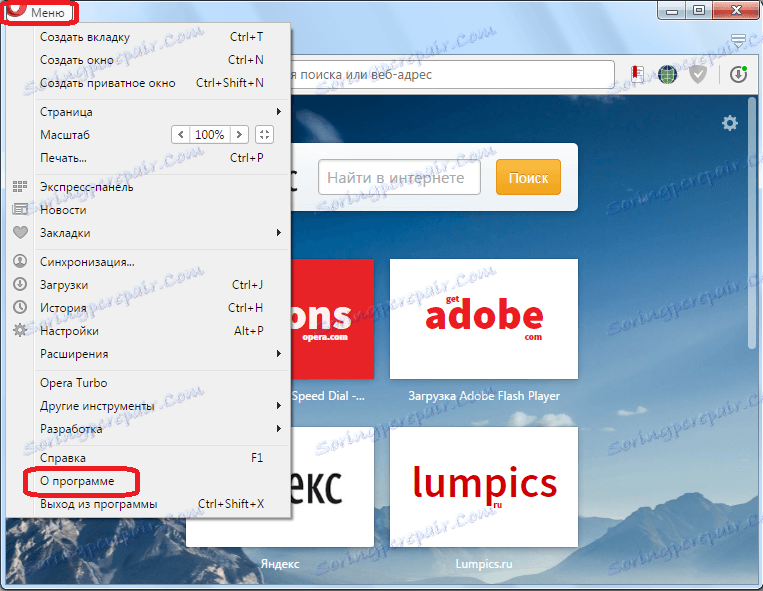
Перед нами відкривається вікно, в якому представлена докладна інформація про браузер. У тому числі вказана його версія.
оновлення
У разі, якщо версія не новітня, при відкритті розділу «Про програму» відбувається автоматичне її оновлення до найновішої.
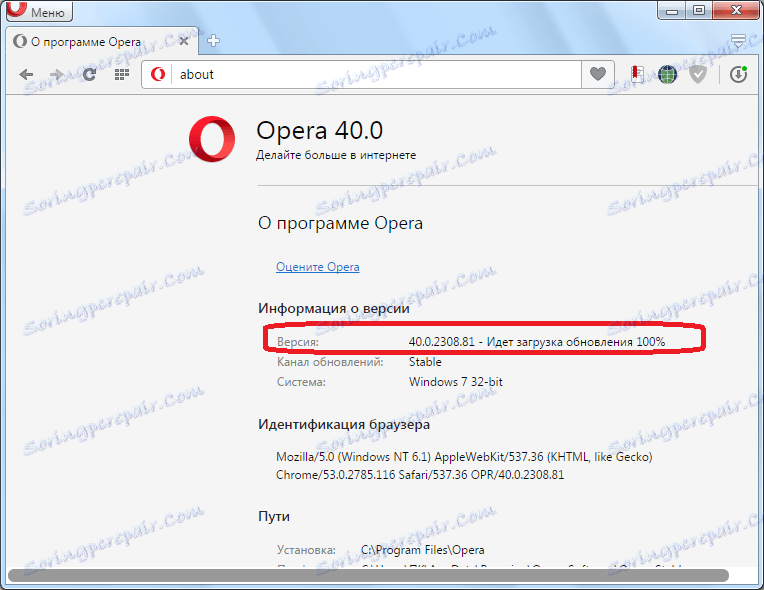
Після завершення завантаження оновлень, програма пропонує перезапустити браузер. Для цього тиснемо на кнопку «Запустити знову».

Після перезапуску Опери, і повторного входу в розділ «Про програму», бачимо, що номер версії браузера змінився. Крім того, з'явилося повідомлення, яке говорить про те, що користувач використовує останню оновлену версію програми.
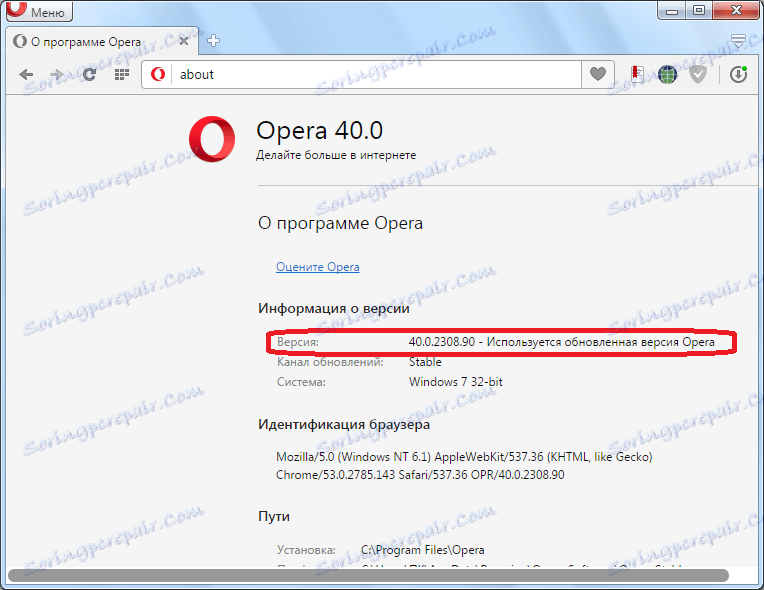
Як бачимо, на відміну від старих версій програми, в новітніх версіях Опери оновлення відбувається практично автоматично. Для цього, потрібно всього лише зайти в розділ «Про програму» браузера.
Установка поверх старої версії
Незважаючи на те, що вищеописаний спосіб поновлення є найпростішим і швидким, деякі користувачі вважають за краще діяти по-старому, не довіряючи автоматичного оновлення. Давайте розглянемо цей варіант.
Перш за все, потрібно сказати, що поточна версія браузера видаляти не потрібно, так як установка буде проводитися поверх програми.
Переходимо на офіційний сайт браузера opera.com. На головній сторінці пропонується завантажити програму. Тиснемо на кнопку «Завантажити зараз».
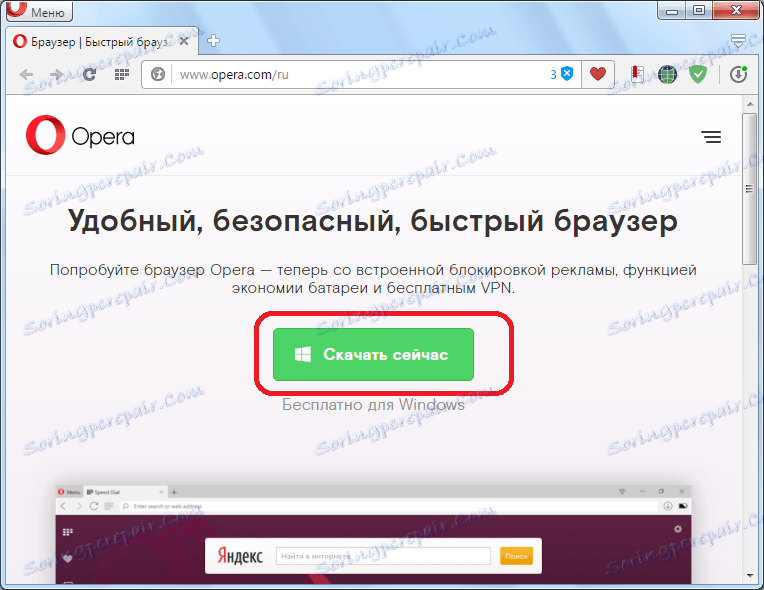
Після того, як завантаження завершена, закриваємо браузер, і натискаємо подвійним клацанням миші по інсталяційного файлу.
Далі, відкривається вікно, в якому потрібно підтвердити формальні умови використання Opera, і запустити оновлення програми. Для цього, натискаємо на кнопку «Прийняти і оновити».
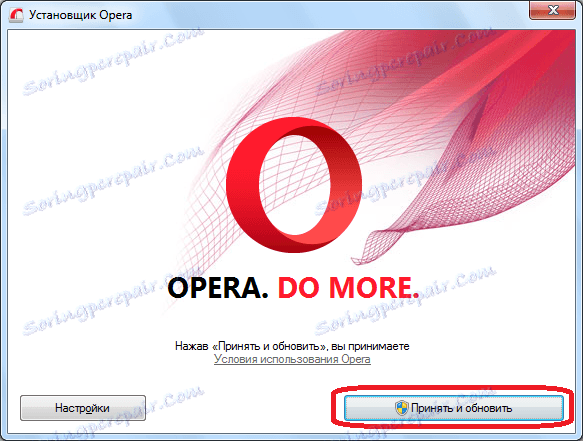
Запускається процедура поновлення Опери.
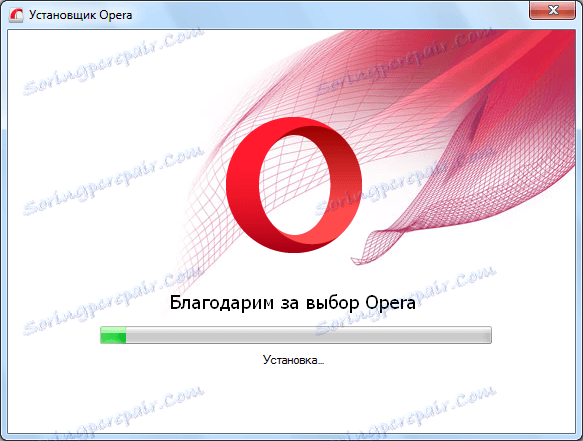
Після того, як вона завершиться, браузер відкриється автоматично.
Проблеми з оновленням
Разом з тим, через різні обставини деякі користувачі стикаються з ситуацією, що не можуть оновити Оперу на комп'ютері. Питання, що робити, якщо браузер Опера не оновлюється , Гідний докладного висвітлення. Тому йому присвячена окрема тема.
Як бачимо, оновлення в сучасних версіях програми Опера максимально просте, і участь користувача в ньому обмежується елементарними діями. Але, ті люди, які вважають за краще повністю контролювати процес, можуть скористатися альтернативним способом оновлення, шляхом установки програми поверх існуючої версії. Цей спосіб займе трохи більше часу, але і в ньому нічого складного немає.